电脑中是否已被安装了木马的简单检测方法
怎样看电脑是不是感染了病毒

怎样看电脑是不是感染了病毒我们怎样知道电脑中病毒了呢?其实电脑中毒跟人生病一样,总会有一些明显的症状表现出来。
例如机器运行十分缓慢、上不了网、杀毒软件生不了级、word文档打不开,电脑不能正常启动、硬盘分区找不到了、数据丢失等等,就是中毒的一些征兆。
下面就让店铺给大家说说怎样查看电脑感染了病毒。
查看电脑感染病毒的方法1、按Ctrl+Shift+Delete键(同时按此三键),调出windows任务管理器查看系统运行的进程,找出不熟悉进程并记下其名称(这需要经验),如果这些进程是病毒的话,以便于后面的清除。
暂时不要结束这些进程,因为有的病毒或非法的进程可能在此没法结束。
点击性能查看CPU和内存的当前状态,如果CPU的利用率接近100%或内存的占用值居高不下,此时电脑中毒的可能性是95%。
2、查看windows当前启动的服务项,由“控制面板”的“管理工具”里打开“服务”。
看右栏状态为“启动”启动类别为“自动”项的行;一般而言,正常的windows服务,基本上是有描述内容的(少数被骇客或蠕虫病毒伪造的除外),此时双击打开认为有问题的服务项查看其属性里的可执行文件的路径和名称,假如其名称和路径为C:/winnt/system32/explored.exe,计算机中招。
有一种情况是“控制面板”打不开或者是所有里面的图标跑到左边,中间有一纵向的滚动条,而右边为空白,再双击添加/删除程序或管理工具,窗体内是空的,这是病毒文件winhlpp32.exe发作的特性。
3、运行注册表编辑器,命令为regedit或regedt32,查看都有那些程序与windows一起启动。
主要看Hkey_Local_Machine/Software/MicroSoft/Windows/CurrentVers ion/Run和后面几个RunOnce等,查看窗体右侧的项值,看是否有非法的启动项。
WindowsXp运行msconfig也起相同的作用。
电脑怎么检测是否是恶意网站

电脑怎么检测是否是恶意网站我们浏览网页时候最担心就是遇到恶意网站,中毒,甚至入侵计算机,导致硬件损坏和信息泄露,那么有什么方法可以检测呢?可以借助某些软件,具体情况一起看看!恶意网站检测方法:(以QQ电脑管家为例)1、识别恶意网址需要借助于工具,可以安装一个电脑管家打开。
2、打开了之后,点击一下右下角的工具箱,然后可以看到一个诈骗信息查询功能。
3、点击打开这个功能,然后在里面输入一下你想要查询的网址。
4、最后,看软件显示的结果,就知道是不是安全的了这个页面。
补充:电脑常见的病毒:1.文件型病毒文件型病毒是一种受感染的可执行文件,也就是.exe病毒文件。
当执行受感染的文件时,电脑病毒会将自己复制到其他可执行文件中,导致其他文件受感染。
2.宏病毒宏病毒专门感染Word文档,是利用微软的VB脚本语言开发出来的程序,以宏的方式附在Word文档中,称之为宏病毒。
3.特洛伊木马黑客常利用特洛伊木马,来窃取用户的密码资料或破坏硬盘内程序或数据的目的,它看似是一个正常的程序,但执行时隐藏在其背后的恶意程序也将随之行动,就会对电脑进行破坏。
但该特洛伊木马不会自行复制,因此往往是以伪装的样式诱骗电脑用户将其置入电脑中。
4.蠕虫病毒蠕虫病毒蠕虫病毒利用网络快速地扩散,从而使更多的电脑遭受病毒的入侵,是一种自行复制的可由网络扩散的恶意程序。
5.引导型病毒引导型病毒主要感染硬盘的主引导扇区,导致计算机无法正常启动。
6.混合型病毒这种病毒兼有引导型病毒和文件型病毒的综合特点,既感染主引导扇区,又会感染和破坏文件。
相关阅读:彻底清理删除电脑病毒的三种简单方法:一、使防病毒程序保持最新如果您已经在计算机上安装了防病毒程序,一定要使其保持最新。
由于新病毒层出不穷,因此大多数防病毒程序会经常更新。
请检查防病毒程序的文档或者访问其网站,了解如何接收更新。
请注意,某些病毒会阻止常见的防病毒网站,使您无法访问这些网站,因而无法下载防病毒更新。
如何检测自己的电脑是否已被远程控制或者被监视
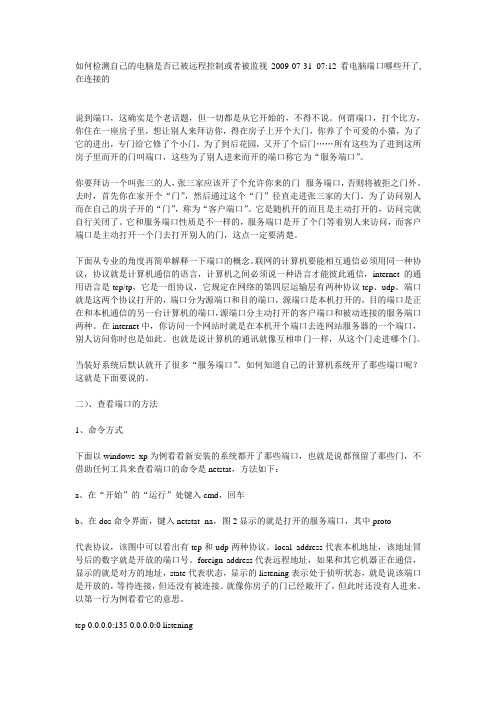
如何检测自己的电脑是否已被远程控制或者被监视2009-07-31 07:12看电脑端口哪些开了,在连接的说到端口,这确实是个老话题,但一切都是从它开始的,不得不说。
何谓端口,打个比方,你住在一座房子里,想让别人来拜访你,得在房子上开个大门,你养了个可爱的小猫,为了它的进出,专门给它修了个小门,为了到后花园,又开了个后门……所有这些为了进到这所房子里而开的门叫端口,这些为了别人进来而开的端口称它为“服务端口”。
你要拜访一个叫张三的人,张三家应该开了个允许你来的门--服务端口,否则将被拒之门外。
去时,首先你在家开个“门”,然后通过这个“门”径直走进张三家的大门。
为了访问别人而在自己的房子开的“门”,称为“客户端口”。
它是随机开的而且是主动打开的,访问完就自行关闭了。
它和服务端口性质是不一样的,服务端口是开了个门等着别人来访问,而客户端口是主动打开一个门去打开别人的门,这点一定要清楚。
下面从专业的角度再简单解释一下端口的概念。
联网的计算机要能相互通信必须用同一种协议,协议就是计算机通信的语言,计算机之间必须说一种语言才能彼此通信,internet的通用语言是tcp/tp,它是一组协议,它规定在网络的第四层运输层有两种协议tcp、udp。
端口就是这两个协议打开的,端口分为源端口和目的端口,源端口是本机打开的,目的端口是正在和本机通信的另一台计算机的端口,源端口分主动打开的客户端口和被动连接的服务端口两种。
在internet中,你访问一个网站时就是在本机开个端口去连网站服务器的一个端口,别人访问你时也是如此。
也就是说计算机的通讯就像互相串门一样,从这个门走进哪个门。
当装好系统后默认就开了很多“服务端口”。
如何知道自己的计算机系统开了那些端口呢?这就是下面要说的。
二)、查看端口的方法1、命令方式下面以windows xp为例看看新安装的系统都开了那些端口,也就是说都预留了那些门,不借助任何工具来查看端口的命令是netstat,方法如下:a、在“开始”的“运行”处键入cmd,回车b、在dos命令界面,键入netstat -na,图2显示的就是打开的服务端口,其中proto代表协议,该图中可以看出有tcp和udp两种协议。
电脑系统安全的日常维护与检查方法

电脑系统安全的日常维护与检查方法在当今数字化的时代,电脑已经成为我们生活和工作中不可或缺的工具。
然而,随着网络的普及和信息技术的飞速发展,电脑系统面临着越来越多的安全威胁,如病毒、恶意软件、黑客攻击等。
为了保护我们的个人隐私、重要数据和电脑系统的正常运行,日常的维护与检查工作显得尤为重要。
接下来,我将为大家详细介绍电脑系统安全的日常维护与检查方法。
一、安装可靠的杀毒软件和防火墙杀毒软件是保护电脑系统安全的第一道防线。
选择一款知名且信誉良好的杀毒软件,并确保其及时更新病毒库,能够有效地检测和清除病毒、木马、蠕虫等恶意软件。
同时,安装防火墙可以监控网络流量,阻止未经授权的访问和潜在的攻击。
在安装杀毒软件和防火墙时,要注意从官方网站或正规渠道下载,避免使用来路不明的软件,以免安装到恶意程序。
另外,建议同时安装实时监控和定期扫描功能,以实现全方位的保护。
二、保持操作系统和软件更新操作系统和应用软件的开发者会不断发现和修复安全漏洞,通过及时更新系统和软件,可以修补这些潜在的安全隐患,降低被攻击的风险。
对于 Windows 系统用户,可以通过设置中的“Windows 更新”功能来检查和安装更新。
对于 Mac 用户,则可以在“系统偏好设置”中的“软件更新”选项进行操作。
同时,常用的应用软件如浏览器、办公软件等也应保持更新到最新版本。
三、设置强密码并定期更改设置一个复杂且难以猜测的密码是保护电脑系统安全的重要措施。
密码应包含字母、数字和特殊字符,并且长度不少于 8 位。
避免使用简单的生日、电话号码或常见的单词作为密码。
此外,定期更改密码可以增加安全性。
建议每隔几个月更换一次密码,尤其是对于涉及重要信息和敏感数据的账户。
四、谨慎下载和安装软件在下载软件时,务必从官方网站或可信赖的下载平台获取。
避免点击来路不明的链接或下载未经认证的软件,这些来源很可能包含恶意软件或病毒。
在安装软件过程中,要仔细阅读安装向导的提示,注意是否有捆绑的其他软件或插件,对于不需要的捆绑内容应取消勾选。
查找和清除电脑病毒方法介绍
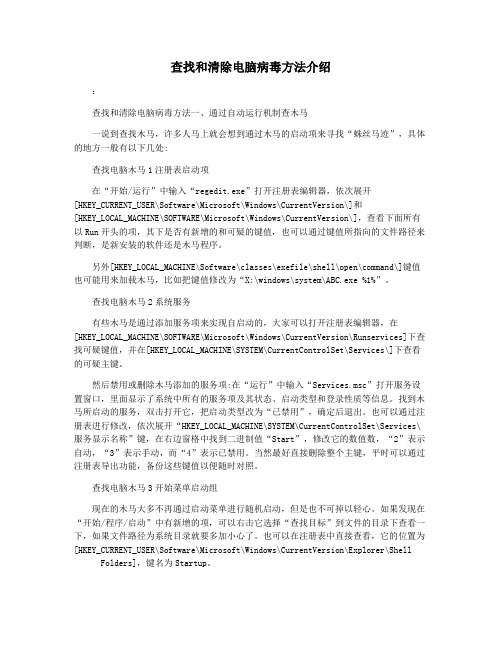
查找和清除电脑病毒方法介绍:查找和清除电脑病毒方法一、通过自动运行机制查木马一说到查找木马,许多人马上就会想到通过木马的启动项来寻找“蛛丝马迹”,具体的地方一般有以下几处:查找电脑木马1注册表启动项在“开始/运行”中输入“regedit.exe”打开注册表编辑器,依次展开[HKEY_CURRENT_USER\Software\Microsoft\Windows\CurrentVersion\]和[HKEY_LOCAL_MACHINE\SOFTWARE\Microsoft\Windows\CurrentVersion\],查看下面所有以Run开头的项,其下是否有新增的和可疑的键值,也可以通过键值所指向的文件路径来判断,是新安装的软件还是木马程序。
另外[HKEY_LOCAL_MACHINE\Software\classes\exefile\shell\open\command\]键值也可能用来加载木马,比如把键值修改为“X:\windows\system\ABC.exe %1%”。
查找电脑木马2系统服务有些木马是通过添加服务项来实现自启动的,大家可以打开注册表编辑器,在[HKEY_LOCAL_MACHINE\SOFTWARE\Microsoft\Windows\CurrentVersion\Runservices]下查找可疑键值,并在[HKEY_LOCAL_MACHINE\SYSTEM\CurrentControlSet\Services\]下查看的可疑主键。
然后禁用或删除木马添加的服务项:在“运行”中输入“Services.msc”打开服务设置窗口,里面显示了系统中所有的服务项及其状态、启动类型和登录性质等信息。
找到木马所启动的服务,双击打开它,把启动类型改为“已禁用”,确定后退出。
也可以通过注册表进行修改,依次展开“HKEY_LOCAL_MACHINE\SYSTEM\CurrentControlSet\Services\服务显示名称”键,在右边窗格中找到二进制值“Start”,修改它的数值数,“2”表示自动,“3”表示手动,而“4”表示已禁用。
电脑安全的隐患排查报告(3篇)

第1篇一、报告概述随着信息技术的飞速发展,电脑已成为人们工作和生活中不可或缺的工具。
然而,电脑安全问题的日益突出,使得许多企业和个人面临着数据泄露、系统瘫痪等严重后果。
为了确保电脑系统的安全稳定运行,本报告对电脑安全隐患进行排查,分析潜在风险,并提出相应的防范措施。
二、排查范围及方法1. 排查范围本次排查范围包括电脑硬件、操作系统、应用软件、网络连接等方面。
2. 排查方法(1)现场检查:对电脑硬件、操作系统、应用软件等进行实地检查,了解其配置、运行状况及安全隐患。
(2)软件扫描:利用专业安全软件对电脑系统进行扫描,发现潜在病毒、恶意软件等。
(3)网络监测:对电脑网络连接进行监测,分析异常流量,排查网络安全隐患。
三、排查结果及分析1. 硬件安全隐患(1)散热不良:部分电脑散热系统设计不合理,导致散热效果不佳,容易造成硬件损坏。
(2)电源不稳定:电源适配器质量不佳或电源插座老化,容易引发电脑系统不稳定,甚至损坏硬件。
(3)存储设备故障:硬盘、固态硬盘等存储设备老化或使用不当,可能导致数据丢失或损坏。
2. 操作系统安全隐患(1)系统漏洞:操作系统存在漏洞,容易被黑客利用进行攻击。
(2)软件兼容性问题:部分软件与操作系统不兼容,导致系统运行不稳定。
(3)安全设置不当:系统安全设置不合理,容易导致数据泄露或系统被恶意软件攻击。
3. 应用软件安全隐患(1)软件漏洞:部分应用软件存在漏洞,容易被黑客利用进行攻击。
(2)恶意软件:部分软件携带恶意代码,可能导致电脑系统被控制或数据泄露。
(3)软件滥用:部分软件使用过程中存在滥用行为,如未经授权访问他人数据、强制安装插件等。
4. 网络连接安全隐患(1)网络安全协议漏洞:网络连接使用的不安全协议,容易被黑客利用进行攻击。
(2)网络钓鱼:网络钓鱼攻击可能导致用户泄露个人信息,如账号密码等。
(3)网络攻击:网络攻击手段不断更新,如DDoS攻击、中间人攻击等,对电脑系统安全构成威胁。
如何判断计算机是否感染病

如何判断计算机是否感染病病毒与恶意软件的感染是计算机安全领域一个重要的问题。
恶意软件的存在可能导致个人信息泄漏、系统崩溃、性能下降以及网络连接问题。
因此,判断计算机是否感染恶意软件至关重要,本文将介绍一些常见的判断方法。
一、系统运行异常计算机可能会出现各种异常情况,例如突然频繁崩溃、系统运行速度明显下降、无法访问特定网站等。
这些异常情况可能是恶意软件感染的迹象。
二、防护软件报警安装有有效的防护软件可以有效地对计算机进行保护。
当计算机感染恶意软件时,防护软件通常会发出警报,提示用户可能存在感染风险。
如果防护软件频繁报警且对应的文件被隔离或删除,则有可能计算机已经感染了病毒或恶意软件。
三、网络连接异常恶意软件通常会对计算机的网络连接进行干扰,例如修改DNS设置、劫持浏览器主页、强制打开广告等。
如果用户发现自己的网络连接异常,常规的网络修复方法无效时,可能是计算机感染了恶意软件。
四、异常的硬盘活动通常情况下,计算机的硬盘活动轻微且平稳。
当计算机感染了恶意软件时,硬盘活动可能会异常活跃,即使计算机处于空闲状态时也会存在。
用户可以通过资源管理器或任务管理器监视硬盘活动情况,若发现异常,可能需要进行病毒扫描。
五、异常的电脑运行噪音一些恶意软件会悄悄地占用计算机的资源,导致电脑风扇运转频繁、噪音增大。
如果用户发现计算机运行时噪音明显增大,但并未进行复杂任务,有可能是计算机感染了病毒或恶意软件。
六、系统文件被隐藏或删除恶意软件有时会隐藏或删除系统文件,以免用户发现其存在。
用户可以通过访问系统文件夹,检查是否有系统文件被隐藏或删除的情况。
若发现异常,可能需要进行病毒扫描或修复系统文件。
七、弹出广告和错误信息广告弹窗和错误信息的频繁出现也是计算机感染恶意软件的常见迹象。
特别是当用户无法关闭这些窗口或出现大量垃圾信息时,需要警惕计算机是否受到恶意软件感染。
结论判断计算机是否感染病毒或恶意软件是计算机安全的重要一环。
本文介绍了一些常用的判断方法,包括系统运行异常、防护软件报警、网络连接异常、异常的硬盘活动、异常的电脑运行噪音、系统文件被隐藏或删除以及弹出广告和错误信息。
木马病毒的检测、清除及其预防

推荐 · 金山毒霸2005正式版 杀毒免费立刻下载
方法 通过网络连接或者系统进程
1.通过网络连接
由于木马的运行常通过网络的连接来实现的,因此如果发现可疑的网络连接就可以推测木马的存在,最简单的办法是利用Windows自带的Netstat命令来查看。
(1)键入DOS命令以重新命名regedit.exe为 (本步骤可选)。
(2)运行注册表程序,找到下列键值 :
HKEY_CLASSES_ROOT exefileshellopencommand。
(3)在这个键值中将Default的值“% windir%SYSTEMWINSVRC.EXE““%1”%*” where %windir%”中““%1”%*”以外部分删除。
HKEY_CURRENT_USERSoftwareMicrosoft
WindowsCurrentVersionExplorerShell Folders
HKEY_CURRENT_USERSoftwareMicrosoft
WindowsCurrentVersionExplorerUser Shell Folders
(3)启动病毒查杀软件,将查找出的带有TROJ_BADTRANS.A病毒的文件删除 。
3. 通过在注册表中实现。木马只要被加载,尽管有可能会隐藏得比较好,但一般都会在注册表中留下痕迹。一般来说,木马在注册表中自动加载的实现是在HKEY_LOCAL_MACHINESoftware
一般情况下,如果没有进行任何上网操作,在MS-DOS窗口中用Netstat命令将看不到什么信息,此时可以使用“netstat -a”,“-a”选项用以显示计算机中目前所有处于监听状态的端口。如果出现不明端口处于监听状态,而目前又没有进行任何网络服务的操作,那么在监听该端口的很可能是木马。
- 1、下载文档前请自行甄别文档内容的完整性,平台不提供额外的编辑、内容补充、找答案等附加服务。
- 2、"仅部分预览"的文档,不可在线预览部分如存在完整性等问题,可反馈申请退款(可完整预览的文档不适用该条件!)。
- 3、如文档侵犯您的权益,请联系客服反馈,我们会尽快为您处理(人工客服工作时间:9:00-18:30)。
电脑中是否已被安装了木马的简单检测方法
2009年07月10日星期五 15:06
众所周知,木马从来都以它的隐蔽性让人防不胜防,更不易让人察觉的。
对于刚刚接触电脑不久的人来说,尤其是当手头上还没有完善的工具来检测它们的时候。
其实,我们不妨可以先用一些基本的命令就可以查出电脑是否中了木马,这样可以在保护网络安全上起到很大的作用。
现在,笔者就教给大家三个简单的检测方法。
一、检测网络连接
如果我们怀疑自己的电脑上可能已经被别人安装了木马,或者是中了病毒,但是到底是不是真有这样的事情发生呢?这时我们完全可以使用Windows自带的网络命令来看看都有谁目前在连接我们的计算机。
方法就是在命令行下输入“netstat -an”这个命令就能看到所有和本地计算机建立连接的IP,当我们运行这个命令后,DOS窗口内显示出来的内容主要包含以下四个部分:Proto(连接方式)、Local Address(本地连接地址)、Foreign Address(和本地建立连接的地址)、State(当前端口状态)。
其中State(当前端口状态)下面一般显示有:LISTENING(侦听或监听)、ESTABLISHED(已连接)、CLOSE_WAIT(关闭等待)、TIME_WAIT(时间等待)、SYN_SENT(同步传送)、LAST_ACK(最后确认)。
通过“netstat -an”这个命令所显示出来的详细信息,我们就可以完全监控电脑上的所有和本地计算机建立连接的IP,让我们看到目前都有谁在连接我们的计算机,具体哪些是我们自己开启的连接,哪些是我们不请自来而非法访问的,从而来达到安全控制计算机的目的。
二、停用不明服务
当我们在某一天系统重新启动后,却突然发现电脑速度明显变慢了,不管怎么优化都还是慢,用杀毒软件也查不出问题,这个时候很可能是别人通过入侵我们的计算机后给开放了特别的某种服务,比如IIS 信息服务等,这样我们的杀毒软件是查不出来的。
但是我们先别着急,可以通过“net start”这个命令来查看系统中究竟都有哪些服务在开启,如果发现了不是自己开放的服务,我们就可以有针对性地来停止这个服务了。
方法就是在命令行下输入“net start”这个命令来查看服务,譬如,我们发现其中有个“Messenger”并不是我们自己所开启的服务,这时我们就用“net stop Messenger”这个命令来停止此项服务。
希望大家以此类推并能够举一反三的去操作。
三、轻松检查账户
恶意的攻击者非常喜欢使用克隆账号的方法来控制我们的电脑,他们采用的方法就是激活一个系统中的默认账户,但这个账户是我们不经常用的,然后使用工具把这个账户提升到管理员权限,从表面上看这个账户还是和原来一样,但是这个克隆的账户却是系统中最大的安全隐患。
恶意的攻击者可以通过这个账户任意地控制我们的计算机。
为了避免这种情况,我们可以用很简单的方法对电脑中的账户进行检测。
首先在命令行下输入“net user”这个命令来查看计算机上都有些什么用户,然后再使用“net user Name”这个命令来具体查看这个用户是属于什么权限的,一般除了Administrator是Administrators
组的,其它都不是。
当然我们自己另建的用户要除外了。
如果我们自己并没有另建用户然而却发现还有另外一个系统内置的用户是属于Administrators组的,这时就说明入侵者已在我们的计算机上克隆了账户,我们的电脑已经被入侵了。
如果是这样的话,那么我们就应立即使用“net user Name/del”这个命令来删除掉这个非法用户!
说明:
1、开始-->运行-->输入cmd-->敲回车后即可进入命令行。
2、本篇中所提及到的命令在输入时都不包含双引号在内的。
3、命令中所使用的“Name”指代的就是我们使用“net user”命令后所查看到的计算机上的那些用户名字。
请大家要记得自己去替换它(Name)哦!。
